MongoDB Atlas 의 Cluster 만들기
1. Cluster 만들기

저는 이미 만들어둔 Cluster 가 있어서 뭐가 채워져 있지만, 처음이신 분들이면 없을겁니다. 개의치 마시고 오른쪽에 Create 버튼을 클릭해주세요.
2. Shared Cluster 선택하기

이것도 화면이 조금 다르겠지만, 개의치 마시고 Shared 를 골라주세요. 이하 설정은 그대로 두셔도 됩니다.
그리고 약간의 시간이 지나고 나면 Cluster 가 만들어집니다.
3. MongoDB Atlas URI 복사하기

Cluster 가 만들어지면 동일한 화면이 나오는데요, 이 때 Connect 버튼 을 클릭하시면 사진과 같은 modal 이 뜹니다. 거기서 Connect your application 을 클릭해주세요.
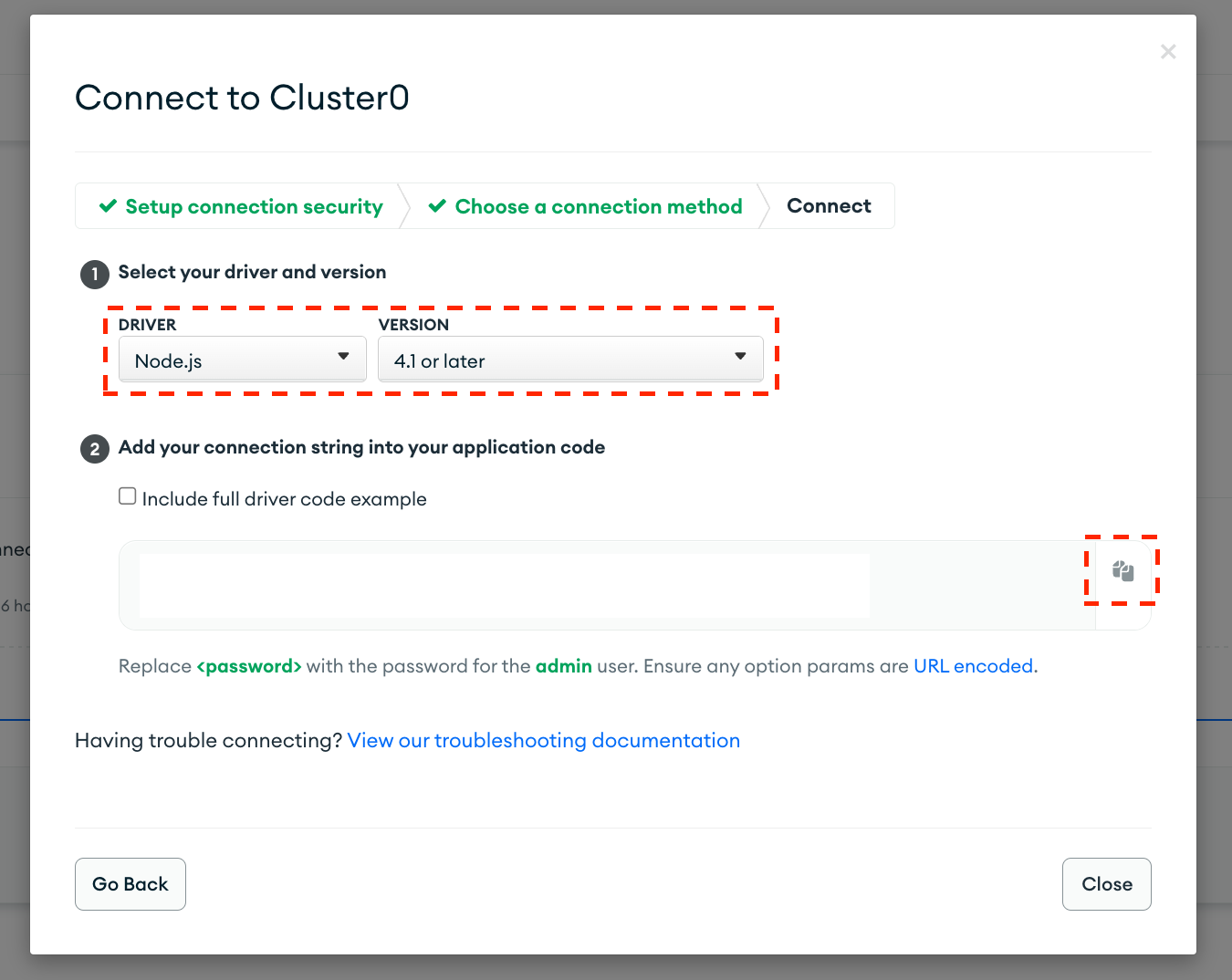
그러면 동일한 modal 이 뜨는데요, 요거 복사해두시면 됩니다. (언제든지 동일한 방법으로 다시 확인할 수 있습니다)
MongoDB Atlas 에 IP 주소 추가하기

좌측의 메뉴에 보시면 SECURITY > Network Access 가 있는데요, 여기서 IP 주소를 추가할 수 있습니다.
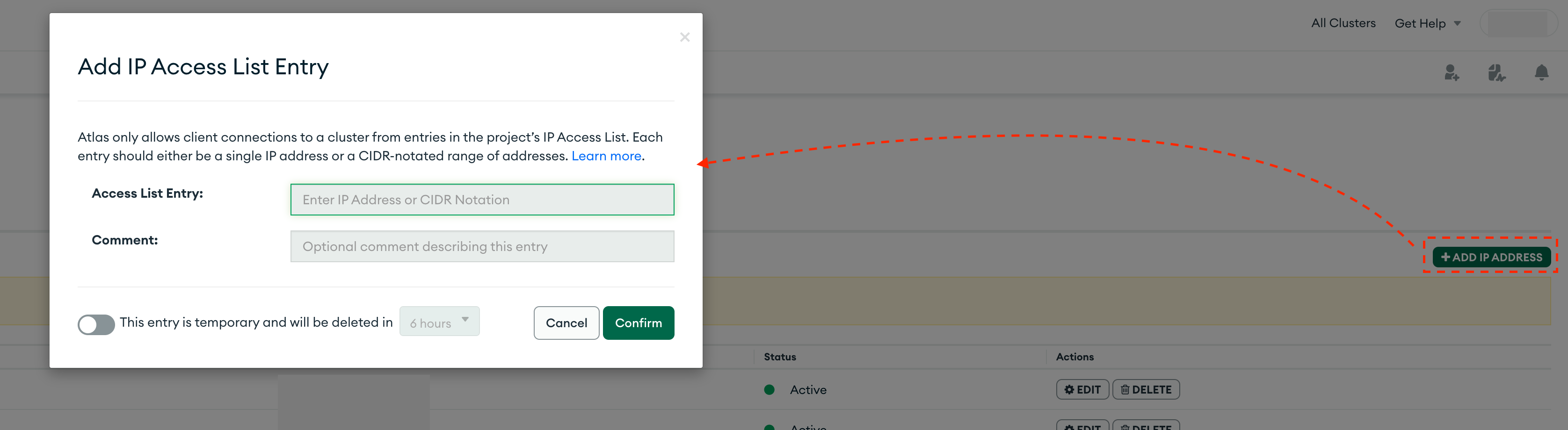
ADD IP ADDRESS 버튼 을 누르시면 이런 modal 이 나오는데요, 여기에 IP 주소와 간단한 comment (option) 을 입력 해주시면 됩니다.
Mac 에서 내 현재 IP 주소 알아내기

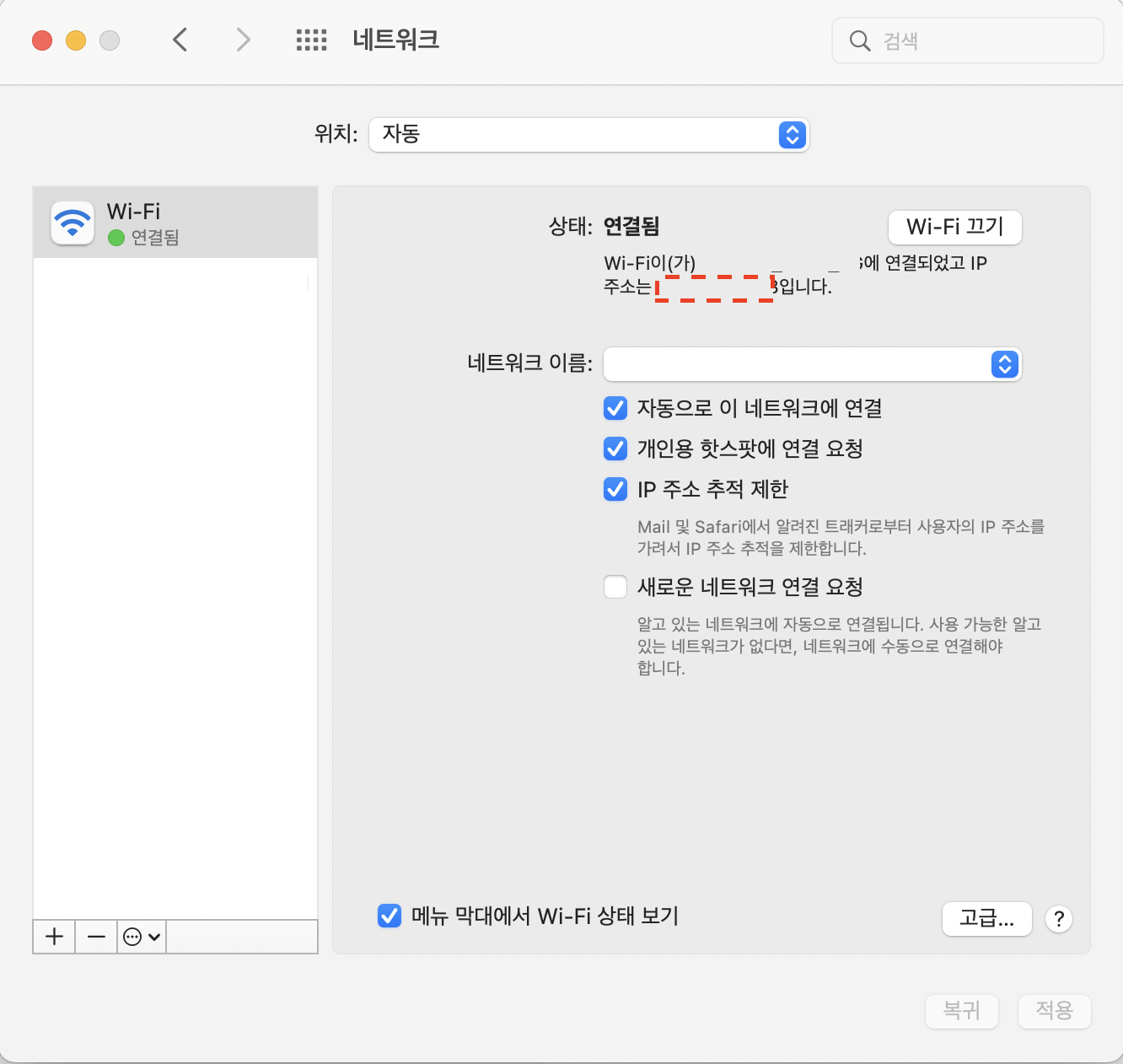
시스템 환경설정 > 네트워크 에서 확인 가능합니다.
Spring Boot 에서 연결하기
1. application.yml 파일 만들기
└── resources
├── application.properties
├── application.yml # 요 파일
├── static
└── templatesresources 하위에 application.yml 파일을 만들어주세요.
2. application.yml 파일에 MongoDB Atlas URI 추가하기
spring:
data:
mongodb:
uri : 아까복사해두었던 URI
database : DatabaseName이 때 URI 를 채우실 때 <password> 라고 되어있는 부분에, 미리 만들어둔 비밀번호 를 넣어주셔야 합니다.
참고 자료
https://www.youtube.com/watch?v=qVNOw9TWwxo&ab_channel=JavaTechie
'스프링 Spring > 전체 글' 카테고리의 다른 글
| 2. Spring + MongoDB Atlas - Spring 에 적용하기 (0) | 2023.04.17 |
|---|
